Der GitHub-MCP-Server ist unabhängig vom Plantyp für alle GitHub-Benutzenden verfügbar. Bestimmte Tools innerhalb des MCP-Servers erben jedoch die gleichen Zugriffsanforderungen wie die entsprechenden GitHub-Features. Wenn für ein Feature eine kostenpflichtige GitHub- oder Copilot-Lizenz erforderlich ist, benötigt das entsprechende MCP-Tool dasselbe Abonnement. Beispielsweise erfordern Tools, die mit dem Copilot-Programmier-Agent interagieren, eine kostenpflichtige Copilot-Lizenz.
Informationen zum MCP-Server von GitHub
Der MCP-Server von GitHub ist ein Model-Context-Protocol-Server (MCP), der von GitHub bereitgestellt und verwaltet wird. Mit MCP kannst du KI-Funktionen in andere Tools und Dienste integrieren und so deine Entwicklungsumgebung durch kontextbezogene KI-Unterstützung optimieren.
Eine vollständige Einführung zum MCP-Server von GitHub und eine Übersicht über MCP findest du unter Informationen zum Model Context Protocol (MCP).
Voraussetzungen
- Ein GitHub-Konto
- Visual Studio Code oder einen anderen MCP-kompatiblen Editor
- Wenn du Mitglied einer Organisation oder eines Unternehmens mit einem Copilot Business- oder Copilot Enterprise-Plan bist, muss die Richtlinie „MCP servers in Copilot“ aktiviert sein, damit MCP mit Copilot verwendet werden kann.
Einrichten des MCP-Servers von GitHub in Visual Studio Code
Die folgenden Anweisungen führen dich durch das Setup des MCP-Servers von GitHub in Visual Studio Code Andere MCP-kompatible Editoren erfordern möglicherweise ähnliche Schritte, der exakte Ablauf kann jedoch variieren.
Je nach deinen Anforderungen und Präferenzen kannst du den MCP-Server von GitHub entweder remote oder lokal einrichten. Du kannst deinen GitHub-MCP-Server auch für eine der folgenden Optionen konfigurieren:
- Ein bestimmtes Repository: Dadurch kannst du MCP-Server für alle Personen freigegeben, die das Projekt in Visual Studio Code öffnen. Erstelle hierzu im Stammverzeichnis deines Repositorys eine
.vscode/mcp.json-Datei. - Deine persönliche Instanz von Visual Studio Code: Du bist die einzige Person mit Zugriff auf konfigurierte MCP-Server. Füge deiner
settings.json-Datei hierzu in Visual Studio Code die Konfiguration hinzu. MCP-Server, die auf diese Weise konfiguriert wurden, sind in allen Arbeitsbereichen verfügbar.
Ein MCP-Remoteserver von GitHub verwendet standardmäßig die One-Click-OAuth-Authentifizierung . Du kannst sie jedoch auch manuell so konfigurieren, dass ein personal access token (PAT) für die Authentifizierung verwendet wird. Wenn du OAuth verwendest, kann der MCP-Server nur auf die Bereiche zugreifen, die du während der Anmeldung genehmigst. In organisationseigenen Kontexten kann der Zugriff auch durch Administratorrichtlinien eingeschränkt werden, die steuern, welche Bereiche und Apps zulässig sind. Wenn du ein persönliches Zugriffstoken (Personal Access Token, PAT) verwendest, hat der MCP-Server Zugriff auf die vom PAT gewährten Bereiche, die auch den von der Organisation konfigurierten PAT-Einschränkungen unterliegen.
Wenn du ein Enterprise Managed User bist, ist „PAT“ standardmäßig deaktiviert, es sei denn, die Option wurde von einem Unternehmensadmin aktiviert. Wenn „PAT“ deaktiviert ist, kannst du die PAT-Authentifizierung nicht verwenden. Wenn Einschränkungen der OAuth-Zugriffsrichtlinie für dich gelten, muss die OAuth-App für jeden Client (MCP-Hostanwendung) aktiviert sein (mit Ausnahme von Visual Studio Code und Visual Studio, da sie Microsoft-IDEs mit nativer Copilot-Integration sind).
- Konfigurieren des MCP-Remoteservers mit OAuth
- Konfigurieren des MCP-Remoteservers mit einem PAT
- Setup eines lokalen MCP-Servers
Konfigurieren des MCP-Remoteservers mit OAuth
Hinweis
Der MCP-Remoteserver von GitHub ist nicht für Benutzende von GitHub Enterprise Server verfügbar. Wenn du GitHub Enterprise Server verwendest, kannst du den MCP-Server von GitHub lokal installieren. Weitere Informationen findest du unter Setup eines lokalen MCP-Servers
Du musst kein PAT erstellen oder zusätzliche Software installieren, um den MCP-Remoteserver von GitHub mit OAuth zu verwenden. Du kannst ihn direkt in Visual Studio Code einrichten. Du kannst auch einzelne Toolsets installieren, entweder im schreibgeschützten Modus oder mit vollständigem Lese-/Schreibzugriff, um die Funktionen des Servers an deine spezifischen Anforderungen anzupassen. Weitere Informationen findest du unter Konfigurieren von Tools.
-
Öffne die Befehlspalette in Visual Studio Code, indem du STRG+UMSCHALT+P (Windows/Linux) / BEFEHL+UMSCHALT+P (Mac) drückst.
-
Gib
mcp: add serverein, und drücke dann die EINGABETASTE. -
Wähle HTTP (HTTP or Server-Sent Events) aus der Liste aus.
-
Gib
https://api.githubcopilot.com/mcp/in das Feld Server URL ein, und drücke die EINGABETASTE. -
Drücke die EINGABETASTE unter Enter Server ID, um die Standardserver-ID zu verwenden, oder gib eine benutzerdefinierte Server-ID ein.
-
Wähle unter Choose where to save the configuration aus, wo die Konfiguration des MCP-Servers gespeichert werden soll.
- Visual Studio Code öffnet die Konfiguration und fügt sie entweder der im Editor ausgewählten Datei hinzu oder erstellt eine neue Datei, wenn noch keine vorhanden ist.
-
Klicke im Visual Studio Code-Popup auf Allow, um den MCP-Server für OAuth zu autorisieren, und wähle dein persönliches Konto aus der Liste aus.
Konfigurieren des MCP-Remoteservers mit einem PAT
Um den MCP-Remoteserver von GitHub mit einem PAT zu konfigurieren, musst du zunächst sicherstellen, dass du ein PAT mit den erforderlichen Zugriffsbereichen erstellt hast, die du dem MCP-Server gewähren möchtest. Weitere Informationen finden Sie unter Verwalten deiner persönlichen Zugriffstoken.
Du musst den MCP-Server manuell Visual Studio Code konfigurieren, um das PAT für die Autorisierung zu verwenden.
-
Öffne die Befehlspalette in Visual Studio Code, indem du STRG+UMSCHALT+P (Windows/Linux) / BEFEHL+UMSCHALT+P (Mac) drückst.
-
Gib
mcp: add serverein, und drücke dann die EINGABETASTE. -
Wähle HTTP (HTTP or Server-Sent Events) aus der Liste aus.
-
Gib
https://api.githubcopilot.com/mcp/in das Feld Server URL ein, und drücke die EINGABETASTE. -
Drücke die EINGABETASTE unter Enter Server ID, um die Standardserver-ID zu verwenden, oder gib eine benutzerdefinierte Server-ID ein.
-
Wähle unter Choose where to save the configuration aus, wo die Konfiguration des MCP-Servers gespeichert werden soll.
- Visual Studio Code öffnet die Konfiguration und fügt sie entweder der im Editor ausgewählten Datei hinzu oder erstellt eine neue Datei, wenn noch keine vorhanden ist.
-
Klicke im Visual Studio Code-Popup auf Cancel, um die OAuth-Autorisierung abzulehnen.
-
Für die Verwendung eines PAT musst du die Konfigurationsdatei manuell bearbeiten. Füge in der Konfigurationsdatei am Ende der
url-Zeile Folgendes hinzu:JSON , "headers": { "Authorization": "Bearer ${input:github_token}" } }, }, "inputs": [ { "id": "github_token", "type": "promptString", "description": "GitHub Personal Access Token", "password": true } ] }, "headers": { "Authorization": "Bearer ${input:github_token}" } }, }, "inputs": [ { "id": "github_token", "type": "promptString", "description": "GitHub Personal Access Token", "password": true } ] } -
In der Datei wird eine „Restart“-Schaltfläche angezeigt. Klicke auf „Restart“, um den MCP-Server mit der neuen Konfiguration neu zu starten.

-
In der Befehlspalette wird eine Aufforderung angezeigt, dein GitHub-Token einzugeben. Gib das zuvor erstellte PAT ein, und drücke die EINGABETASTE.
- Der MCP-Server wird jetzt so konfiguriert, dass er das PAT für die Autorisierung verwendet.
Setup eines lokalen MCP-Servers
Hinweis
Benutzende von GitHub Enterprise Server, deren Unternehmen PAT-Einschränkungen aktiviert hat, können nur API-Endpunkte für Bereiche verwenden, die von der PAT-Richtlinie ihres Unternehmens zugelassen werden. Wenn alle API-Endpunkte eingeschränkt sind, kannst du den MCP-Server nicht verwenden. Wenn du dir bezüglich der PAT-Richtlinie deines Unternehmens unsicher bist, kannst du den Unternehmensadmin um weitere Informationen bitten.
Für die lokale Verwendung des MCP-Servers von GitHub muss Docker auf deinem Computer installiert sein und ausgeführt werden. Darüber hinaus kannst du dich nur mit einem PAT authentifizieren, da OAuth für lokale MCP-Server nicht unterstützt wird.
-
Vergewissere dich, dass Docker auf deinem Computer installiert ist und ausgeführt wird. Weitere Informationen findest du in den Docker-Installationsanweisungen.
-
Erstelle ein PAT, das (mindestens) Zugriff auf die Bereiche
read:packagesundrepogewährt. Weitere Informationen finden Sie unter Verwalten deiner persönlichen Zugriffstoken. -
Entscheide, ob du den MCP-Server für ein bestimmtes Repository oder für deine persönliche Visual Studio Code-Instanz konfigurieren möchtest.
- Wenn du ein bestimmtes Repository verwendest, öffne die
.vscode/mcp.json-Datei in Visual Studio Code, und füge die folgende Konfiguration hinzu:
JSON { "inputs": [ { "type": "promptString", "id": "github_token", "description": "GitHub Personal Access Token", "password": true } ], "servers": { "github": { "command": "docker", "args": [ "run", "-i", "--rm", "-e", "GITHUB_PERSONAL_ACCESS_TOKEN", "ghcr.io/github/github-mcp-server" ], "env": { "GITHUB_PERSONAL_ACCESS_TOKEN": "${input:github_token}" } } } }{ "inputs": [ { "type": "promptString", "id": "github_token", "description": "GitHub Personal Access Token", "password": true } ], "servers": { "github": { "command": "docker", "args": [ "run", "-i", "--rm", "-e", "GITHUB_PERSONAL_ACCESS_TOKEN", "ghcr.io/github/github-mcp-server" ], "env": { "GITHUB_PERSONAL_ACCESS_TOKEN": "${input:github_token}" } } } }- Wenn du deine persönliche Visual Studio Code-Instanz verwendest, öffne deine
settings.json-Datei in Visual Studio Code:- Drücke STRG+UMSCHALT+P (Windows/Linux) oder BEFEHL+UMSCHALT+P (macOS).
- Gib Preferences: Open Settings (JSON) ein, und wähle die Einstellung aus.
- Fügen Sie die folgende Konfiguration hinzu:
JSON { "mcp": { "inputs": [ { "type": "promptString", "id": "github_token", "description": "GitHub Personal Access Token", "password": true } ], "servers": { "github": { "command": "docker", "args": [ "run", "-i", "--rm", "-e", "GITHUB_PERSONAL_ACCESS_TOKEN", "ghcr.io/github/github-mcp-server" ], "env": { "GITHUB_PERSONAL_ACCESS_TOKEN": "${input:github_token}" } } } } }{ "mcp": { "inputs": [ { "type": "promptString", "id": "github_token", "description": "GitHub Personal Access Token", "password": true } ], "servers": { "github": { "command": "docker", "args": [ "run", "-i", "--rm", "-e", "GITHUB_PERSONAL_ACCESS_TOKEN", "ghcr.io/github/github-mcp-server" ], "env": { "GITHUB_PERSONAL_ACCESS_TOKEN": "${input:github_token}" } } } } } - Wenn du ein bestimmtes Repository verwendest, öffne die
-
Speichern Sie die Datei.
-
In der Befehlspalette wird eine Aufforderung angezeigt, dein GitHub-Token einzugeben. Gib das zuvor erstellte PAT ein, und drücke die EINGABETASTE.
- Der MCP-Server wird jetzt so konfiguriert, dass er lokal ausgeführt wird und das PAT für die Autorisierung verwendet.
Toolkonfiguration
Der MCP-Server von GitHub unterstützt auch die Installation einzelner Toolsets, entweder im schreibgeschützten Modus oder mit vollständigem Lese-/Schreibzugriff, um die Funktionen des Servers an deine spezifischen Anforderungen anzupassen. Informationen zu One-Click-Installationsoptionen der einzelnen Toolsets findest du im Repository des GitHub-MCP-Servers.
Verwenden des MCP-Servers von GitHub in Visual Studio Code
Mit dem MCP-Server von GitHub kannst du Copilot Chat in Visual Studio Code verwenden, um verschiedenste Aktionen auf GitHub auszuführen.
- Öffne Copilot Chat durch Klicken auf das Symbol auf der Titelleiste von Visual Studio Code.
- Wähle im Feld Copilot Chat im Popupmenü die Option Agent aus.
- Um die verfügbaren Aktionen anzuzeigen, klicke im Copilot Chat-Feld auf das Symbol Select tools.
- Im Dropdownmenü Tools wird unter MCP Server:GitHub eine Liste der verfügbaren Aktionen angezeigt.
- Gib einen Befehl oder eine Frage, der bzw. die sich auf die auszuführende Aktion beziehen, in das Copilot Chat-Feld ein, und drücke die EINGABETASTE.
- Du kannst den MCP-Server von GitHub beispielsweise bitten, ein neues Issue zu erstellen, Pull Requests aufzulisten oder Repositoryinformationen abzurufen.
- Der MCP-Server von GitHub verarbeitet deine Anfrage und stellt eine Antwort in der Chatschnittstelle bereit.
- Möglicherweise wirst du im Copilot Chat -Feld aufgefordert, zusätzliche Berechtigungen zu erteilen oder weitere Informationen anzugeben, um die Aktion abzuschließen.
- Befolge die Aufforderungen, um die Aktion abzuschließen.
Problembehandlung
Wenn beim Verwenden des MCP-Servers von GitHub Probleme auftreten, kannst du bestimmte Schritte zur Problembehandlung ausführen, die oft helfen.
Autorisierungsprobleme
Wenn beim Autorisieren des MCP-Servers Probleme auftreten, stelle Folgendes sicher:
- Stelle sicher, dass du in der IDE deiner Wahl bei GitHub angemeldet bist.
Wenn du dich mit einem personal access token (PAT) authentifizierst, stelle sicher, dass:
- dein GitHub-PAT gültig und für die Bereiche autorisiert ist, die für die gewünschten Aktionen erforderlich sind
- Du hast das richtige PAT eingegeben.
Probleme beim Copilot-Agent-Modus
Wenn du Probleme mit dem Copilot Chat-Agent-Modus hast, stelle sicher, dass:
- du im Copilot Chat-Feld den richtigen Agent ausgewählt hast
- Du hast den MCP-Server ordnungsgemäß in deiner IDE konfiguriert.
- du die erforderlichen Berechtigungen zum Ausführen der gewünschten Aktionen hast
Pushschutzblock
Wenn du den MCP-Server von GitHub verwendest und ein Geheimnis durch den Pushschutz blockiert wird, das deiner Meinung nach sicher verfügbar gemacht werden kann, kannst du den Block umgehen, indem du einen Grund für das Zulassen des Geheimnisses angibst. Weitere Informationen findest du unter Arbeiten mit Pushschutz und dem GitHub MCP-Server.
Allgemeine Tipps
Wenn andere Probleme mit dem MCP-Server von GitHub auftreten, können diese allgemeinen Tipps dir bei der Problembehandlung helfen:
- Überprüfe die Ausgabeprotokolle des MCP-Servers auf Fehlermeldungen.
- Wenn du den MCP-Server lokal ausführst, stelle sicher, dass deine lokale Umgebung ordnungsgemäß für die Ausführung von Docker-Containern eingerichtet ist.
- Starte den MCP-Server oder deine IDE neu.
Informationen zum MCP-Server von GitHub
Der MCP-Server von GitHub ist ein Model-Context-Protocol-Server (MCP), der von GitHub bereitgestellt und verwaltet wird. Mit MCP kannst du KI-Funktionen in andere Tools und Dienste integrieren und so deine Entwicklungsumgebung durch kontextbezogene KI-Unterstützung optimieren.
Eine vollständige Einführung zum MCP-Server von GitHub und eine Übersicht über MCP findest du unter Informationen zum Model Context Protocol (MCP).
Voraussetzungen
- Zugriff auf Copilot Weitere Informationen findest du unter Was ist GitHub Copilot?.
- Visual Studio Version 17.14 oder höher. Weitere Informationen zum Installieren von Visual Studio findest du auf der Seite mit den Visual Studio-Downloads.
- Melde dich in Visual Studio bei GitHub an.
- Wenn du Mitglied einer Organisation oder eines Unternehmens mit einem Copilot Business- oder Copilot Enterprise-Plan bist, muss die Richtlinie „MCP servers in Copilot“ aktiviert sein, damit MCP mit Copilot verwendet werden kann.
Einrichten des GitHub-MCP-Servers in Visual Studio
Die folgenden Anweisungen führen dich durch die Einrichtung des GitHub-MCP-Servers in Visual Studio. Andere MCP-kompatible Editoren erfordern möglicherweise ähnliche Schritte, der exakte Ablauf kann jedoch variieren.
Ein MCP-Remoteserver von GitHub verwendet standardmäßig die One-Click-OAuth-Authentifizierung . Du kannst sie jedoch auch manuell so konfigurieren, dass ein personal access token (PAT) für die Authentifizierung verwendet wird. Wenn du OAuth verwendest, kann der MCP-Server nur auf die Bereiche zugreifen, die du während der Anmeldung genehmigst. In organisationseigenen Kontexten kann der Zugriff auch durch Administratorrichtlinien eingeschränkt werden, die steuern, welche Bereiche und Apps zulässig sind. Wenn du ein persönliches Zugriffstoken (Personal Access Token, PAT) verwendest, hat der MCP-Server Zugriff auf die vom PAT gewährten Bereiche, die auch den von der Organisation konfigurierten PAT-Einschränkungen unterliegen.
Hinweis
Wenn du ein Enterprise Managed User bist, ist „PAT“ standardmäßig deaktiviert, es sei denn, die Option wurde von einem Unternehmensadmin aktiviert. Wenn „PAT“ deaktiviert ist, kannst du die PAT-Authentifizierung nicht verwenden. Wenn Einschränkungen der OAuth-Zugriffsrichtlinie für dich gelten, muss die OAuth-App für jeden Client (MCP-Hostanwendung) aktiviert sein (mit Ausnahme von Visual Studio Code und Visual Studio).
Informationen zum lokalen Einrichten des MCP-Servers von GitHub findest du im Repository des GitHub-MCP-Servers.
Konfigurieren des MCP-Remoteservers mit OAuth
Du musst kein PAT erstellen oder zusätzliche Software installieren, um den MCP-Remoteserver von GitHub mit OAuth zu verwenden. Du kannst ihn direkt in Visual Studio einrichten.
-
Klicke in der Menüleiste Visual Studio auf View und dann auf GitHub Copilot Chat.
-
Wähle unten im Chatpanel in der Dropdownliste den Modus Agent aus.
-
Klicke im Fenster von Copilot Chat auf das Symbol „Tools“ und dann im Toolauswahlfenster auf das Pluszeichen.
-
Fülle im Popupfenster „Configure MCP server“ die Felder aus.
- Gib unter „Server ID“
githubein. - Wähle unter „Type“ in der Dropdownliste die Option „HTTP/SSE“ aus.
- Gib unter „URL“
https://api.githubcopilot.com/mcp/ein.
- Gib unter „Server ID“
-
Klicken Sie auf Speichern. Die Konfiguration in der Datei
mcp.jsonsollte wie folgt aussehen:JSON { "servers": { "github": { "url": "https://api.githubcopilot.com/mcp/" } } }{ "servers": { "github": { "url": "https://api.githubcopilot.com/mcp/" } } } -
Klicke in der Datei
mcp.jsonin CodeLens über dem Server auf Auth, um die Authentifizierung beim Server durchzuführen. Es wird ein Popup angezeigt, in dem du dich mit deinem GitHub-Konto authentifizieren kannst.
Konfigurieren des MCP-Remoteservers mit einem PAT
Um den MCP-Remoteserver von GitHub mit einem PAT zu konfigurieren, musst du zunächst sicherstellen, dass du ein PAT mit den erforderlichen Zugriffsbereichen erstellt hast, die du dem MCP-Server gewähren möchtest. Weitere Informationen finden Sie unter Verwalten deiner persönlichen Zugriffstoken.
-
Klicke in der Menüleiste Visual Studio auf View und dann auf GitHub Copilot Chat.
-
Wähle unten im Chatpanel in der Dropdownliste den Modus Agent aus.
-
Klicke im Fenster von Copilot Chat auf das Symbol „Tools“ und dann im Toolauswahlfenster auf das Pluszeichen.
-
Fülle im Popupfenster „Configure MCP server“ die Felder aus.
- Gib unter „Server ID“
githubein. - Wähle unter „Type“ in der Dropdownliste die Option „HTTP/SSE“ aus.
- Gib unter „URL“
https://api.githubcopilot.com/mcp/ein. - Füge unter „Headers“ einen neuen Header mit dem Namen „Authorization“ hinzu, und lege ihn auf den Wert
Bearer YOUR_GITHUB_PATfest. Ersetze dabei „YOUR_GITHUB_PAT“ durch dein persönliches Zugriffstoken (Personal Acces Token, PAT).
- Gib unter „Server ID“
-
Klicken Sie auf Speichern. Die Konfiguration in der Datei
mcp.jsonsollte wie folgt aussehen:JSON { "servers": { "github": { "url": "https://api.githubcopilot.com/mcp/", "requestInit": { "headers": { "Authorization": "Bearer YOUR_GITHUB_PAT" } } } } }{ "servers": { "github": { "url": "https://api.githubcopilot.com/mcp/", "requestInit": { "headers": { "Authorization": "Bearer YOUR_GITHUB_PAT" } } } } }
Weitere Informationen zum Konfigurieren von MCP-Servern in Visual Studio findest du in der Visual Studio-Dokumentation unter Verwenden von MCP-Servern in Visual Studio (Vorschau).
Verwenden des GitHub-MCP-Servers in Visual Studio
Mit dem GitHub-MCP-Server kannst du Copilot Chat in Visual Studio verwenden, um verschiedenste Aktionen auf GitHub auszuführen.
- Klicke in der Menüleiste Visual Studio auf View und dann auf GitHub Copilot Chat.
- Wähle unten im Chatpanel in der Dropdownliste den Modus Agent aus.
- Klicke im Fenster von Copilot Chat auf das Symbol „Tools“.
- Unter GitHub wird eine Liste der verfügbaren Tools angezeigt.
- Gib einen Befehl oder eine Frage, der bzw. die sich auf die auszuführende Aktion beziehen, in das Copilot Chat-Feld ein, und drücke die EINGABETASTE.
- Du kannst den MCP-Server von GitHub beispielsweise bitten, ein neues Issue zu erstellen, Pull Requests aufzulisten oder Repositoryinformationen abzurufen.
- Der MCP-Server von GitHub verarbeitet deine Anfrage und stellt eine Antwort in der Chatschnittstelle bereit.
- Möglicherweise wirst du im Copilot Chat -Feld aufgefordert, zusätzliche Berechtigungen zu erteilen oder weitere Informationen anzugeben, um die Aktion abzuschließen.
- Befolge die Aufforderungen, um die Aktion abzuschließen.
Informationen zum MCP-Server von GitHub
Der MCP-Server von GitHub ist ein Model-Context-Protocol-Server (MCP), der von GitHub bereitgestellt und verwaltet wird. Mit MCP kannst du KI-Funktionen in andere Tools und Dienste integrieren und so deine Entwicklungsumgebung durch kontextbezogene KI-Unterstützung optimieren.
Eine vollständige Einführung zum MCP-Server von GitHub und eine Übersicht über MCP findest du unter Informationen zum Model Context Protocol (MCP).
Voraussetzungen
-
Zugriff auf Copilot Weitere Informationen findest du unter Was ist GitHub Copilot?.
-
Eine kompatible JetBrains-IDE. GitHub Copilot ist mit den folgenden IDEs kompatibel:
- IntelliJ IDEA (Ultimate, Community, Educational)
- Android Studio
- AppCode
- CLion
- Code With Me Guest
- DataGrip
- DataSpell
- GoLand
- JetBrains Client
- MPS
- PhpStorm
- PyCharm (Professional, Community, Educational)
- Rider
- RubyMine
- RostRover
- WebStorm
- Writerside
Informationen zum Herunterladen findest du im JetBrains-IDEs-Tool-Finder.
-
Die aktuellste Version der GitHub Copilot-Erweiterung. Siehe GitHub Copilot-Plugin im JetBrains Marketplace. Anweisungen zum Installieren findest du unter Installation der GitHub Copilot-Erweiterung in Ihrer Umgebung.
-
Melde dich bei GitHub in deiner JetBrains-IDE an. Anweisungen zum Authentifizieren findest du unter Installation der GitHub Copilot-Erweiterung in Ihrer Umgebung.
-
Wenn du Mitglied einer Organisation oder eines Unternehmens mit einem Copilot Business- oder Copilot Enterprise-Plan bist, muss die Richtlinie „MCP servers in Copilot“ aktiviert sein, damit MCP mit Copilot verwendet werden kann.
Einrichten des MCP-Servers von GitHub in JetBrains-IDEs
Die folgenden Anweisungen führen dich durch das Setup des MCP-Servers von GitHub in JetBrains-IDEs. Andere MCP-kompatible Editoren erfordern möglicherweise ähnliche Schritte, der exakte Ablauf kann jedoch variieren.
Ein MCP-Remoteserver von GitHub verwendet standardmäßig die One-Click-OAuth-Authentifizierung . Du kannst sie jedoch auch manuell so konfigurieren, dass ein personal access token (PAT) für die Authentifizierung verwendet wird. Wenn du OAuth verwendest, kann der MCP-Server nur auf die Bereiche zugreifen, die du während der Anmeldung genehmigst. In organisationseigenen Kontexten kann der Zugriff auch durch Administratorrichtlinien eingeschränkt werden, die steuern, welche Bereiche und Apps zulässig sind. Wenn du ein persönliches Zugriffstoken (Personal Access Token, PAT) verwendest, hat der MCP-Server Zugriff auf die vom PAT gewährten Bereiche, die auch den von der Organisation konfigurierten PAT-Einschränkungen unterliegen.
Hinweis
Wenn du ein Enterprise Managed User bist, ist „PAT“ standardmäßig deaktiviert, es sei denn, die Option wurde von einem Unternehmensadmin aktiviert. Wenn „PAT“ deaktiviert ist, kannst du die PAT-Authentifizierung nicht verwenden. Wenn Einschränkungen der OAuth-Zugriffsrichtlinie für dich gelten, muss die OAuth-App für jeden Client (MCP-Hostanwendung) aktiviert sein (mit Ausnahme von Visual Studio Code und Visual Studio).
Informationen zum lokalen Einrichten des MCP-Servers von GitHub findest du im Repository des GitHub-MCP-Servers.
Konfigurieren des MCP-Remoteservers mit OAuth
Du musst kein PAT erstellen oder zusätzliche Software installieren, um den MCP-Remoteserver von GitHub mit OAuth zu verwenden. Du kannst ihn direkt in JetBrains-IDEs einrichten.
-
Klicke in der unteren rechten Ecke auf .
-
Wähle im Menü „Open Chat“ aus, stelle sicher, dass du dich im Agent-Modus befindest, und klicke dann unten im Chatfenster auf das Symbol „Tools“ (namens „Configure your MCP server“).
-
Klicke auf Add MCP Tools.
-
Fügen Sie in der Datei
mcp.jsondie folgende Konfiguration hinzu:JSON { "servers": { "github": { "type": "http", "url": "https://api.githubcopilot.com/mcp/" } } }{ "servers": { "github": { "type": "http", "url": "https://api.githubcopilot.com/mcp/" } } } -
Klicke im GitHub Copilot-Popup mit dem Hinweis „MCP server definition wants to authenticate to GitHub“ auf Allow.
-
Wenn du das GitHub Copilot-Plug-In noch nicht autorisiert hast, klicke im Browserpopup neben deinem persönlichen Konto auf Continue.
Konfigurieren des MCP-Remoteservers mit einem PAT
Um den MCP-Remoteserver von GitHub mit einem PAT zu konfigurieren, musst du zunächst sicherstellen, dass du ein PAT mit den erforderlichen Zugriffsbereichen erstellt hast, die du dem MCP-Server gewähren möchtest. Weitere Informationen finden Sie unter Verwalten deiner persönlichen Zugriffstoken.
- Klicke in der unteren rechten Ecke auf .
- Wähle im Menü „Open Chat“ aus, stelle sicher, dass du dich im Agent-Modus befindest, und klicke dann unten im Chatfenster auf das Symbol „Tools“ (namens „Configure your MCP server“).
- Klicke auf Add MCP Tools.
- Füge in der Datei
mcp.jsondie folgende Konfiguration hinzu, und ersetzeYOUR_GITHUB_PATdurch das PAT, das du erstellt hast:
{
"servers": {
"github": {
"url": "https://api.githubcopilot.com/mcp/",
"requestInit": {
"headers": {
"Authorization": "Bearer YOUR_GITHUB_PAT"
}
}
}
}
}
{
"servers": {
"github": {
"url": "https://api.githubcopilot.com/mcp/",
"requestInit": {
"headers": {
"Authorization": "Bearer YOUR_GITHUB_PAT"
}
}
}
}
}
Verwenden des MCP-Servers GitHub in JetBrains-IDEs
Mit dem MCP-Server von GitHub kannst du Copilot Chat in JetBrains-IDEs verwenden, um verschiedenste Aktionen auf GitHub auszuführen.
-
Klicke auf der rechten Seite des Fensters der JetBrains-IDE auf das Symbol Copilot Chat, um das GitHub Copilot Chat-Fenster zu öffnen.
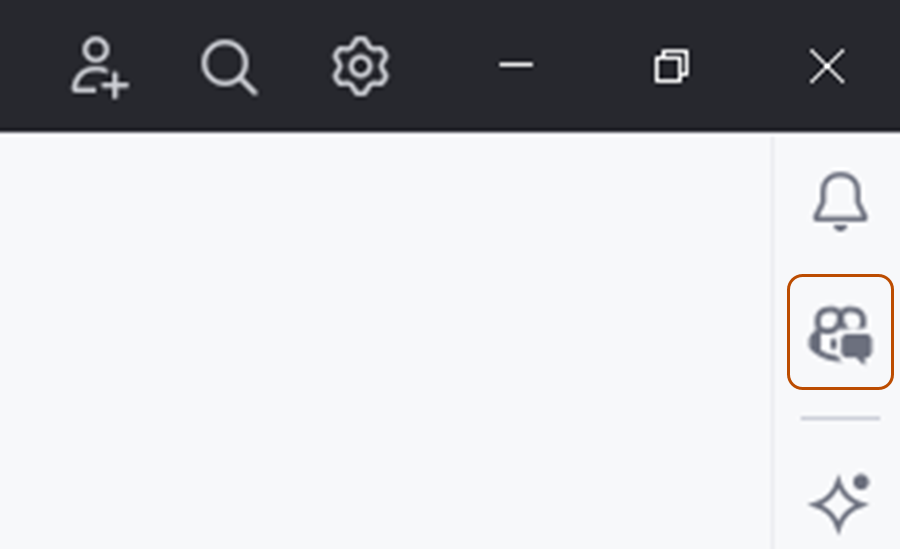
-
Klicke oben im Chatpanel auf die Registerkarte Agent.
-
Um die verfügbaren Aktionen anzuzeigen, klicke im Copilot Chat-Feld auf das Werkzeugsymbol.
- Unter MCP Server:GitHub wird eine Liste der verfügbaren Aktionen angezeigt.
-
Gib einen Befehl oder eine Frage, der bzw. die sich auf die auszuführende Aktion beziehen, in das Copilot Chat-Feld ein, und drücke die EINGABETASTE.
- Du kannst den MCP-Server von GitHub beispielsweise bitten, ein neues Issue zu erstellen, Pull Requests aufzulisten oder Repositoryinformationen abzurufen.
-
Der MCP-Server von GitHub verarbeitet deine Anfrage und stellt eine Antwort in der Chatschnittstelle bereit.
- Möglicherweise wirst du im Copilot Chat -Feld aufgefordert, zusätzliche Berechtigungen zu erteilen oder weitere Informationen anzugeben, um die Aktion abzuschließen.
-
Befolge die Aufforderungen, um die Aktion abzuschließen.
Problembehandlung
Wenn beim Verwenden des MCP-Servers von GitHub Probleme auftreten, kannst du bestimmte Schritte zur Problembehandlung ausführen, die oft helfen.
Autorisierungsprobleme
Wenn beim Autorisieren des MCP-Servers Probleme auftreten, stelle Folgendes sicher:
- Stelle sicher, dass du in der IDE deiner Wahl bei GitHub angemeldet bist.
Wenn du dich mit einem personal access token (PAT) authentifizierst, stelle sicher, dass:
- dein GitHub-PAT gültig und für die Bereiche autorisiert ist, die für die gewünschten Aktionen erforderlich sind
- Du hast das richtige PAT eingegeben.
Probleme beim Copilot-Agent-Modus
Wenn du Probleme mit dem Copilot Chat-Agent-Modus hast, stelle sicher, dass:
- du im Copilot Chat-Feld den richtigen Agent ausgewählt hast
- Du hast den MCP-Server ordnungsgemäß in deiner IDE konfiguriert.
- du die erforderlichen Berechtigungen zum Ausführen der gewünschten Aktionen hast
Pushschutzblock
Wenn du den MCP-Server von GitHub verwendest und ein Geheimnis durch den Pushschutz blockiert wird, das deiner Meinung nach sicher verfügbar gemacht werden kann, kannst du den Block umgehen, indem du einen Grund für das Zulassen des Geheimnisses angibst. Weitere Informationen findest du unter Arbeiten mit Pushschutz und dem GitHub MCP-Server.
Allgemeine Tipps
Wenn andere Probleme mit dem MCP-Server von GitHub auftreten, können diese allgemeinen Tipps dir bei der Problembehandlung helfen:
- Überprüfe die Ausgabeprotokolle des MCP-Servers auf Fehlermeldungen.
- Wenn du den MCP-Server lokal ausführst, stelle sicher, dass deine lokale Umgebung ordnungsgemäß für die Ausführung von Docker-Containern eingerichtet ist.
- Starte den MCP-Server oder deine IDE neu.
Informationen zum MCP-Server von GitHub
Der MCP-Server von GitHub ist ein Model-Context-Protocol-Server (MCP), der von GitHub bereitgestellt und verwaltet wird. Mit MCP kannst du KI-Funktionen in andere Tools und Dienste integrieren und so deine Entwicklungsumgebung durch kontextbezogene KI-Unterstützung optimieren.
Eine vollständige Einführung zum MCP-Server von GitHub und eine Übersicht über MCP findest du unter Informationen zum Model Context Protocol (MCP).
Voraussetzungen
- Zugriff auf Copilot Weitere Informationen findest du unter Was ist GitHub Copilot?.
- GitHub Copilot-Erweiterung für Xcode Weitere Informationen findest du unter Installation der GitHub Copilot-Erweiterung in Ihrer Umgebung.
- Wenn du Mitglied einer Organisation oder eines Unternehmens mit einem Copilot Business- oder Copilot Enterprise-Plan bist, muss die Richtlinie „MCP servers in Copilot“ aktiviert sein, damit MCP mit Copilot verwendet werden kann.
Einrichten des MCP-Servers von GitHub in Xcode
Die folgenden Anweisungen führen dich durch das Setup des MCP-Servers von GitHub in Xcode. Andere MCP-kompatible Editoren erfordern möglicherweise ähnliche Schritte, der exakte Ablauf kann jedoch variieren.
Ein MCP-Remoteserver von GitHub verwendet standardmäßig die One-Click-OAuth-Authentifizierung . Du kannst sie jedoch auch manuell so konfigurieren, dass ein personal access token (PAT) für die Authentifizierung verwendet wird. Wenn du OAuth verwendest, kann der MCP-Server nur auf die Bereiche zugreifen, die du während der Anmeldung genehmigst. In organisationseigenen Kontexten kann der Zugriff auch durch Administratorrichtlinien eingeschränkt werden, die steuern, welche Bereiche und Apps zulässig sind. Wenn du ein persönliches Zugriffstoken (Personal Access Token, PAT) verwendest, hat der MCP-Server Zugriff auf die vom PAT gewährten Bereiche, die auch den von der Organisation konfigurierten PAT-Einschränkungen unterliegen.
Hinweis
Wenn du ein Enterprise Managed User bist, ist „PAT“ standardmäßig deaktiviert, es sei denn, die Option wurde von einem Unternehmensadmin aktiviert. Wenn „PAT“ deaktiviert ist, kannst du die PAT-Authentifizierung nicht verwenden. Wenn Einschränkungen der OAuth-Zugriffsrichtlinie für dich gelten, muss die OAuth-App für jeden Client (MCP-Hostanwendung) aktiviert sein (mit Ausnahme von Visual Studio Code und Visual Studio).
Informationen zum lokalen Einrichten des MCP-Servers von GitHub findest du im Repository des GitHub-MCP-Servers.
Konfigurieren des MCP-Remoteservers mit OAuth
Du musst kein PAT erstellen oder zusätzliche Software installieren, um den MCP-Remoteserver von GitHub mit OAuth zu verwenden. Du kannst ihn direkt in Xcode einrichten.
-
Öffne GitHub Copilot für die Xcode-Erweiterung, und wechsle zu „Settings“.
- Alternativ kannst du in einem aktiven Xcode-Arbeitsbereich die Einstellungen finden, indem du in der Menüleiste auf Editor klickst, GitHub Copilot auswählst und dann auf Open GitHub Copilot for Xcode Settings klickst.
-
Wähle die Registerkarte MCP aus, und klicke auf Edit Config.
-
Fügen Sie die folgende Konfiguration hinzu:
JSON { "servers": { "github": { "type": "http", "url": "https://api.githubcopilot.com/mcp/" } } }{ "servers": { "github": { "type": "http", "url": "https://api.githubcopilot.com/mcp/" } } } -
Klicke im GitHub Copilot-Popup mit dem Hinweis „MCP server definition wants to authenticate to GitHub“ auf Continue.
-
Wenn du das GitHub Copilot-Plug-In noch nicht autorisiert hast, klicke im Browserpopup neben deinem persönlichen Konto auf Continue.
Konfigurieren des MCP-Remoteservers mit einem PAT
Um den MCP-Remoteserver von GitHub mit einem PAT zu konfigurieren, musst du zunächst sicherstellen, dass du ein PAT mit den erforderlichen Zugriffsbereichen erstellt hast, die du dem MCP-Server gewähren möchtest. Weitere Informationen finden Sie unter Verwalten deiner persönlichen Zugriffstoken.
- Öffne GitHub Copilot für die Xcode-Erweiterung, und wechsle zu „Settings“.
- Alternativ kannst du in einem aktiven Xcode-Arbeitsbereich die Einstellungen finden, indem du in der Menüleiste auf Editor klickst, GitHub Copilot auswählst und dann auf Open GitHub Copilot for Xcode Settings klickst.
- Wähle die Registerkarte MCP aus, und klicke auf Edit Config.
- Füge die folgende Konfiguration hinzu, und ersetze
YOUR_GITHUB_PATdurch das erstellte persönliche Zugriffstoken:
{
"servers": {
"github": {
"url": "https://api.githubcopilot.com/mcp/",
"requestInit": {
"headers": {
"Authorization": "Bearer YOUR_GITHUB_PAT"
}
}
}
}
}
{
"servers": {
"github": {
"url": "https://api.githubcopilot.com/mcp/",
"requestInit": {
"headers": {
"Authorization": "Bearer YOUR_GITHUB_PAT"
}
}
}
}
}
Verwenden des MCP-Servers von GitHub in Xcode
Mit dem MCP-Server von GitHub kannst du Copilot Chat in Xcode verwenden, um verschiedenste Aktionen auf GitHub auszuführen.
- Klicke in der Menüleiste auf Editor und dann auf Copilot und Open Chat, um die Chatansicht zu öffnen. Copilot Chat wird in einem neuen Fenster geöffnet.
- Wähle unten im Chatbereich Agent aus.
- Um die verfügbaren Aktionen anzuzeigen, klicke im Copilot Chat-Feld auf das Werkzeugsymbol.
- Unter MCP Server:GitHub wird eine Liste der verfügbaren Aktionen angezeigt.
- Gib einen Befehl oder eine Frage, der bzw. die sich auf die auszuführende Aktion beziehen, in das Copilot Chat-Feld ein, und drücke die EINGABETASTE.
- Du kannst den MCP-Server von GitHub beispielsweise bitten, ein neues Issue zu erstellen, Pull Requests aufzulisten oder Repositoryinformationen abzurufen.
- Der MCP-Server von GitHub verarbeitet deine Anfrage und stellt eine Antwort in der Chatschnittstelle bereit.
- Möglicherweise wirst du im Copilot Chat -Feld aufgefordert, zusätzliche Berechtigungen zu erteilen oder weitere Informationen anzugeben, um die Aktion abzuschließen.
- Befolge die Aufforderungen, um die Aktion abzuschließen.
Problembehandlung
Wenn beim Verwenden des MCP-Servers von GitHub Probleme auftreten, kannst du bestimmte Schritte zur Problembehandlung ausführen, die oft helfen.
Autorisierungsprobleme
Wenn beim Autorisieren des MCP-Servers Probleme auftreten, stelle Folgendes sicher:
- Stelle sicher, dass du in der IDE deiner Wahl bei GitHub angemeldet bist.
Wenn du dich mit einem personal access token (PAT) authentifizierst, stelle sicher, dass:
- dein GitHub-PAT gültig und für die Bereiche autorisiert ist, die für die gewünschten Aktionen erforderlich sind
- Du hast das richtige PAT eingegeben.
Probleme beim Copilot-Agent-Modus
Wenn du Probleme mit dem Copilot Chat-Agent-Modus hast, stelle sicher, dass:
- du im Copilot Chat-Feld den richtigen Agent ausgewählt hast
- Du hast den MCP-Server ordnungsgemäß in deiner IDE konfiguriert.
- du die erforderlichen Berechtigungen zum Ausführen der gewünschten Aktionen hast
Pushschutzblock
Wenn du den MCP-Server von GitHub verwendest und ein Geheimnis durch den Pushschutz blockiert wird, das deiner Meinung nach sicher verfügbar gemacht werden kann, kannst du den Block umgehen, indem du einen Grund für das Zulassen des Geheimnisses angibst. Weitere Informationen findest du unter Arbeiten mit Pushschutz und dem GitHub MCP-Server.
Allgemeine Tipps
Wenn andere Probleme mit dem MCP-Server von GitHub auftreten, können diese allgemeinen Tipps dir bei der Problembehandlung helfen:
- Überprüfe die Ausgabeprotokolle des MCP-Servers auf Fehlermeldungen.
- Wenn du den MCP-Server lokal ausführst, stelle sicher, dass deine lokale Umgebung ordnungsgemäß für die Ausführung von Docker-Containern eingerichtet ist.
- Starte den MCP-Server oder deine IDE neu.
Informationen zum MCP-Server von GitHub
Der MCP-Server von GitHub ist ein Model-Context-Protocol-Server (MCP), der von GitHub bereitgestellt und verwaltet wird. Mit MCP kannst du KI-Funktionen in andere Tools und Dienste integrieren und so deine Entwicklungsumgebung durch kontextbezogene KI-Unterstützung optimieren.
Eine vollständige Einführung zum MCP-Server von GitHub und eine Übersicht über MCP findest du unter Informationen zum Model Context Protocol (MCP).
Voraussetzungen
- Zugriff auf Copilot Weitere Informationen findest du unter Was ist GitHub Copilot?.
- Kompatible Eclipse-Version: Um die GitHub Copilot-Erweiterung zu verwenden, musst du über Eclipse Version 2024-09 oder höher verfügen. Weitere Informationen findest du auf der Eclipse-Downloadseite.
- Wenn du Mitglied einer Organisation oder eines Unternehmens mit einem Copilot Business- oder Copilot Enterprise-Plan bist, muss die Richtlinie „MCP servers in Copilot“ aktiviert sein, damit MCP mit Copilot verwendet werden kann.
- Die aktuellste Version der GitHub Copilot-Erweiterung. Lade sie dir aus dem Eclipse-Marketplace herunter. Weitere Informationen finden Sie unter Installation der GitHub Copilot-Erweiterung in Ihrer Umgebung.
- Anmeldung bei GitHub über Eclipse
- Wenn du Mitglied einer Organisation oder eines Unternehmens mit einem Copilot Business- oder Copilot Enterprise-Plan bist, muss die Richtlinie „MCP servers in Copilot“ aktiviert sein, damit MCP mit Copilot verwendet werden kann.
Einrichten des GitHub-MCP-Servers in Eclipse
Die folgenden Anweisungen führen dich durch das Setup des GitHub-MCP-Servers in Eclipse. Andere MCP-kompatible Editoren erfordern möglicherweise ähnliche Schritte, der exakte Ablauf kann jedoch variieren.
Ein MCP-Remoteserver von GitHub verwendet standardmäßig die One-Click-OAuth-Authentifizierung . Du kannst sie jedoch auch manuell so konfigurieren, dass ein personal access token (PAT) für die Authentifizierung verwendet wird. Wenn du OAuth verwendest, kann der MCP-Server nur auf die Bereiche zugreifen, die du während der Anmeldung genehmigst. In organisationseigenen Kontexten kann der Zugriff auch durch Administratorrichtlinien eingeschränkt werden, die steuern, welche Bereiche und Apps zulässig sind. Wenn du ein persönliches Zugriffstoken (Personal Access Token, PAT) verwendest, hat der MCP-Server Zugriff auf die vom PAT gewährten Bereiche, die auch den von der Organisation konfigurierten PAT-Einschränkungen unterliegen.
Hinweis
Wenn du ein Enterprise Managed User bist, ist „PAT“ standardmäßig deaktiviert, es sei denn, die Option wurde von einem Unternehmensadmin aktiviert. Wenn „PAT“ deaktiviert ist, kannst du die PAT-Authentifizierung nicht verwenden. Wenn Einschränkungen der OAuth-Zugriffsrichtlinie für dich gelten, muss die OAuth-App für jeden Client (MCP-Hostanwendung) aktiviert sein (mit Ausnahme von Visual Studio Code und Visual Studio).
Informationen zum lokalen Einrichten des MCP-Servers von GitHub findest du im Repository des GitHub-MCP-Servers.
Konfigurieren des MCP-Remoteservers mit OAuth
Du musst kein PAT erstellen oder zusätzliche Software installieren, um den MCP-Remoteserver von GitHub mit OAuth zu verwenden. Du kannst ihn direkt in Eclipse einrichten.
-
Klicke auf der Statusleiste unten in Eclipse auf das Copilot-Symbol ().
-
Wähle im Menü Open Chat aus, und klicke im Chatfenster auf das Symbol „Configure Tools...“.
- Alternativ kannst du Edit preferences auswählen, dann im linken Bereich GitHub Copilot erweitern und auf MCP klicken.
-
Füge unter „Server Configurations“ die folgende Konfiguration hinzu:
JSON { "servers": { "github": { "type": "http", "url": "https://api.githubcopilot.com/mcp/" } } }{ "servers": { "github": { "type": "http", "url": "https://api.githubcopilot.com/mcp/" } } } -
Klicken Sie auf Anwenden.
-
Klicke im GitHub Copilot-Popup mit dem Hinweis „MCP server definition wants to authenticate to GitHub“ auf OK.
-
Wenn du das GitHub Copilot-Plug-In noch nicht autorisiert hast, klicke im Browserpopup neben deinem persönlichen Konto auf Continue.
Konfigurieren des MCP-Remoteservers mit einem PAT
Um den MCP-Remoteserver von GitHub mit einem PAT zu konfigurieren, musst du zunächst sicherstellen, dass du ein PAT mit den erforderlichen Zugriffsbereichen erstellt hast, die du dem MCP-Server gewähren möchtest. Weitere Informationen finden Sie unter Verwalten deiner persönlichen Zugriffstoken.
- Klicke auf der Statusleiste unten in Eclipse auf das Copilot-Symbol ().
- Wähle im Menü Open Chat aus, und klicke im Chatfenster auf das Symbol „Configure Tools...“.
- Alternativ kannst du Edit preferences auswählen, dann im linken Bereich GitHub Copilot erweitern und auf MCP klicken.
- Füge unter „Server Configurations“ die folgende Konfiguration hinzu, und ersetze
YOUR_GITHUB_PATdurch das PAT, das du erstellt hast:
{
"servers": {
"github": {
"url": "https://api.githubcopilot.com/mcp/",
"requestInit": {
"headers": {
"Authorization": "Bearer YOUR_GITHUB_PAT"
}
}
}
}
}
{
"servers": {
"github": {
"url": "https://api.githubcopilot.com/mcp/",
"requestInit": {
"headers": {
"Authorization": "Bearer YOUR_GITHUB_PAT"
}
}
}
}
}
Verwenden des GitHub-MCP-Servers in Eclipse
Mit dem MCP-Server von GitHub kannst du Copilot Chat in Eclipse verwenden, um verschiedenste Aktionen auf GitHub auszuführen.
- Klicke zum Öffnen des Copilot Chat-Panels auf der Statusleiste unten in Eclipse auf das Copilot-Symbol () und anschließend auf Open Chat.
- Wähle unten im Chatpanel in der Dropdownliste den Modus Agent aus.
- Um die verfügbaren Aktionen anzuzeigen, klicke im Copilot Chat-Feld auf das Werkzeugsymbol.
- Unter
githubwird eine Liste der verfügbaren Aktionen angezeigt.
- Unter
- Gib einen Befehl oder eine Frage, der bzw. die sich auf die auszuführende Aktion beziehen, in das Copilot Chat-Feld ein, und drücke die EINGABETASTE.
- Du kannst den MCP-Server von GitHub beispielsweise bitten, ein neues Issue zu erstellen, Pull Requests aufzulisten oder Repositoryinformationen abzurufen.
- Der MCP-Server von GitHub verarbeitet deine Anfrage und stellt eine Antwort in der Chatschnittstelle bereit.
- Möglicherweise wirst du im Copilot Chat -Feld aufgefordert, zusätzliche Berechtigungen zu erteilen oder weitere Informationen anzugeben, um die Aktion abzuschließen.
- Befolge die Aufforderungen, um die Aktion abzuschließen.
Problembehandlung
Wenn beim Verwenden des MCP-Servers von GitHub Probleme auftreten, kannst du bestimmte Schritte zur Problembehandlung ausführen, die oft helfen.
Autorisierungsprobleme
Wenn beim Autorisieren des MCP-Servers Probleme auftreten, stelle Folgendes sicher:
- Stelle sicher, dass du in der IDE deiner Wahl bei GitHub angemeldet bist.
Wenn du dich mit einem personal access token (PAT) authentifizierst, stelle sicher, dass:
- dein GitHub-PAT gültig und für die Bereiche autorisiert ist, die für die gewünschten Aktionen erforderlich sind
- Du hast das richtige PAT eingegeben.
Probleme beim Copilot-Agent-Modus
Wenn du Probleme mit dem Copilot Chat-Agent-Modus hast, stelle sicher, dass:
- du im Copilot Chat-Feld den richtigen Agent ausgewählt hast
- Du hast den MCP-Server ordnungsgemäß in deiner IDE konfiguriert.
- du die erforderlichen Berechtigungen zum Ausführen der gewünschten Aktionen hast
Pushschutzblock
Wenn du den MCP-Server von GitHub verwendest und ein Geheimnis durch den Pushschutz blockiert wird, das deiner Meinung nach sicher verfügbar gemacht werden kann, kannst du den Block umgehen, indem du einen Grund für das Zulassen des Geheimnisses angibst. Weitere Informationen findest du unter Arbeiten mit Pushschutz und dem GitHub MCP-Server.
Allgemeine Tipps
Wenn andere Probleme mit dem MCP-Server von GitHub auftreten, können diese allgemeinen Tipps dir bei der Problembehandlung helfen:
- Überprüfe die Ausgabeprotokolle des MCP-Servers auf Fehlermeldungen.
- Wenn du den MCP-Server lokal ausführst, stelle sicher, dass deine lokale Umgebung ordnungsgemäß für die Ausführung von Docker-Containern eingerichtet ist.
- Starte den MCP-Server oder deine IDE neu.
Informationen zum MCP in Copilot Chat in GitHub
Der MCP-Server von GitHub ist ein Model-Context-Protocol-Server (MCP), der von GitHub bereitgestellt und verwaltet wird. Mit MCP kannst du KI-Funktionen in andere Tools und Dienste integrieren und so deine Entwicklungsumgebung durch kontextbezogene KI-Unterstützung optimieren.
Weitere Informationen zu MCP findest du in der offiziellen MCP-Dokumentation.
In Copilot Chat in GitHub wird der GitHub-MCP-Server automatisch konfiguriert, wobei nur eine begrenzte Anzahl von Skills verfügbar ist. Damit kannst du Copilot Chat anweisen, Aufgaben wie das Erstellen von Branches oder das Zusammenführen von Pull Requests in deinem Namen auszuführen. Eine vollständige Liste der verfügbaren Skills findest du unter Spickzettel zu GitHub Copilot Chat.
Verwenden des GitHub-MCP-Servers in Copilot Chat in GitHub
Der GitHub-MCP-Server wird in Copilot Chat in GitHub automatisch konfiguriert. Du kannst ihn sofort ohne zusätzliche Einrichtung verwenden.
-
Klicke oben rechts auf einer beliebigen Seite auf GitHub auf das Symbol neben der Suchleiste.
Der ganzseitige, immersive Modus von Copilot Chat wird angezeigt.
-
Gib im Promptfeld eine Anforderung im Zusammenhang mit dem Skill ein, den Copilot Chat ausführen soll, und drücke die EINGABETASTE.
Im Folgenden sind einige Beispiele für Anforderungen aufgeführt, die du ausführen kannst:
Erstelle im Repository [BESITZER/REPOSITORYNAME] einen neuen Branch namens [BRANCHNAME].Suche nach Benutzern mit dem Namen [BENUTZERNAME].Merge den Pull Request [PR-NUMMER] im Repository [BESITZER/REPOSITORYNAME]. -
Copilot Chat bittet dich, zu bestätigen, dass du mit der Aktion fortfahren möchtest. Klicke zum Bestätigen auf Allow.
-
Copilot Chat verwendet den jeweiligen Skill vom GitHub-MCP-Server, um die angeforderte Aktion auszuführen. Copilot Chat zeigt das Ergebnis der Aktion auf der Chatoberfläche an.
Einschränkungen
Der GitHub-MCP-Server in Copilot Chat in GitHub bietet derzeit nur eine begrenzte Anzahl von vordefinierten Skills. Wenn du Copilot Chat aufforderst, eine Aktion auszuführen, die der MCP-Server nicht unterstützt, versucht Copilot Chat trotzdem, eine hilfreiche Antwort bereitzustellen. Die Aktion kann aber möglicherweise nicht wie erwartet ausgeführt werden. Wenn du Copilot Chat beispielsweise bittest, ein neues Issue zu erstellen, erhältst du möglicherweise eine Entwurfsvorlage für ein Issue, musst das Issue aber manuell erstellen.